◆ 基本設定
→送料区分ごとの購入金額を設定します。
区分ごとに設定した購入金額に、送料金額設定(全国送料一律、又は地域別送料)で設定した送料が適用されます。(右図参照:送料設定イメージ)
※この設定を利用する場合、送料金額設定で区分ごとの送料設定を行う必要があります。なお、商品ごとの送料・送料区分設定は必要ありません。全て購入金額を元に送料を算出します。

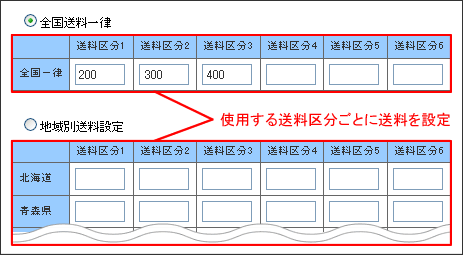
◆ 割引設定をしている場合
割引設定をしている場合でも、割引前の購入金額で送料が計算されます。
例)商品合計金額が5,000円の商品を50%割引割引で購入する場合、送料の算出は割引前の金額が5,000円で行います。
割引後の購入金額が5,000円未満であっても、5,000円以上に該当する区分の送料が適用されます。
- 例)送料区分2が5.000円以上で、送料区分3が10.000円以上の場合
- ■商品A+商品D=10,500円×割引50%=5,250円 →送料区分3を適用
- ■商品B = 5,000円×割引50%=2,250円 →送料区分2を適用
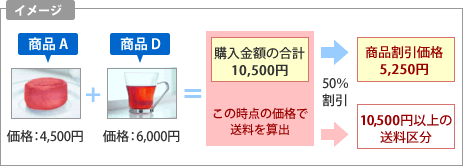
◆ ギフト設定を使用している場合
ギフト設定を使用し送り先が複数存在する場合は、送り先に割り当てられる商品の合計金額により、送料を決定します。
- 例)4つの商品を購入し2つを東京、残りの2つを千葉へ送る場合
- ◆商品A+商品D=10,500円
- →10,000円以上の区分3を適用 ⇒区分3で東京は700円
- ◆商品A+商品B= 9,500円
- → 5,000円以上の区分2を適用 ⇒区分2で千葉は600円
- ■東京700円+千葉600円=1,300円を送料として請求
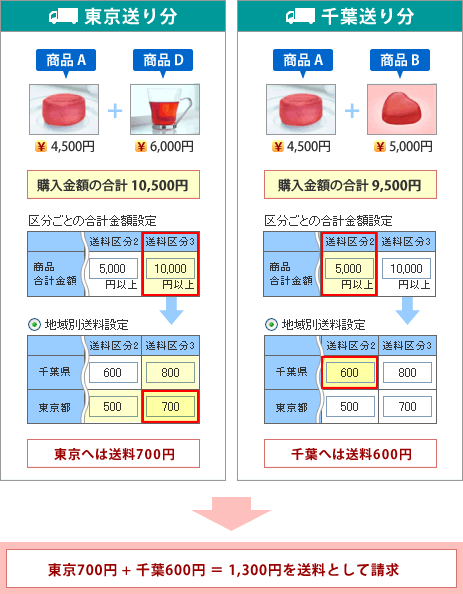
例:『全国一律送料500円、合計5,000円以上お買い上げで送料無料の場合』
①商品合計金額の区分設定を行います。
1円以上から5,000円未満には「送料区分1」、5,000円以上 の場合は「送料区分2」を割り当てます。
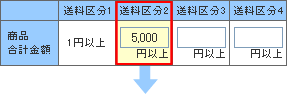
②全国一律送料500円を設定
「送料金額設定」で全国一律を選び、「送料区分1」に、 500円を設定します。
③5,000円以上の購入で送料無料を設定
「送料金額設定」の「送料区分2」に、0円を設定します。
送料を0円とすることで、5,000円以上を送料無料とします。
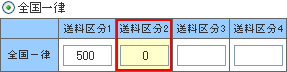
※送料請求設定画面で5,000円以上購入で送料無料を設定している場合は、送料区分1のみの設定となります。
※上記の設定例のように、購入金額が高ければ送料をお得にする設定や、購入金額が低ければ、送料もあまりかからないといった設定が可能です。
例:『4つの商品を購入し千葉県へ送る場合』
予め、「送料区分2」には合計金額20,000円以上、「送料区分3」には30,000円以上を設定し、各地域ごとに区分に合わせて送料を設定します。
